Ben je een nieuwe gebruiker? Registreer je dan nu!
Wil je een Europass Mobiliteit aanvragen? Volg dan dit eenvoudige stappenplan om je aanvraag succesvol in te dienen.
Let op! Deze aanvraag dien je elk jaar opnieuw aan te vragen, om een up-to-date versie van het mobiliteitsdocument te ontvangen.
Stap 1: Bezoek de Europass Website
Surf naar www.europass-vlaanderen.be en klik op de knop “EUROPASS MOBILITEIT” in het hoofdmenu. Dan opent zich een drop-down lijst. Klik daarna op “ Aanvraag Mobiliteiten”. Deze pagina geeft (achtergrond)informatie over de aanvraagprocedure. Klik vervolgens op de blauw-en-paarse knop “Ik wil een Europass-Mobiliteit aanvragen” om verder te gaan. Er verschijnt dan een ‘Formulier’ dat dient ingevuld te worden.
Stap 2: Accepteer de toelatingsvoorwaarden
Voor je verder kan gaan met de aanvraag, moet je de toepassingsvoorwaarden van Europass-Mobiliteit accepteren. Deze houden in dat je je als zendende organisatie ertoe verbindt om Europass-Mobiliteit te gebruiken in overeenstemming met de bepaalde kwaliteitscriteria. Lees deze grondig door. Indien akkoord, klik op “Ik accepteer hierbij de toepassingsvoorwaarden voor Europass-Mobiliteit zoals hierboven vermeld”. De Council Decision en de toestemming sjablonen voor leerlingen (minderjarigen) en volwassenen vind je terug op de webpagina van de aanvraag.
Stap 3: Vul het formulier in
Nu kom je bij de werkelijke aanvraag voor Europass-Mobiliteitsdocumenten. Voer eerst het gewenste aantal documenten in en geef aan hoeveel Europass mappen je wil ontvangen. Vervolgens vul je de begin- en einddatum van uw project (en niet van de verblijfsduur) in en tot slot geef je de taal of talen op, waarin je het document wenst te ontvangen. Daarna volgt de vraag over de keuze van het type mobiliteit. Deze is belangrijk voor de verdere procedure en omvat ook enkele bijvragen. Kies voor één van de procedures: Type A, Type B, Type C of Type D. (TIP: Voor Erasmus+ aanvragen kies je Type A). Hierna volgen enkele vragen over de identificatiegegevens en moet je toestemming geven of Europass Vlaanderen deze gegevens GDRP-conform mag verwerken.
Stap 4: Ontvangst Europass-Mobiliteitsdocumenten via mail
Nadat de aanvraag is goedgekeurd, ontvang je binnen de 5 werkdagen een mail met daarin Europass-Mobiliteitsdocument(en), het learning agreement en een handleiding.
Stap 5: Vul het Europass-mobiliteitsdocument in
Nu begint het echte werk! Om het invulproces vlot en efficiënt te doen verlopen, hebben we twee methoden voorgeschreven. Als je maar één mobiliteitsdocument gaat invullen, volg dan Methode 1. Als je het mobiliteitsdocument van twee of meer studenten gaat opstellen, volg dan Methode 2 .
Methode A: Je vult één Europass-Mobiliteitsdocument in
- Sla het mobiliteitsdocument op in een map naar keuze
- Open het document en vul de blauwe vakjes in.
- Wat ga je invullen?
Je vult eerst de persoonlijke gegevens van de houders en de gegevens van de gastorganisatie in. Daarna wordt er gevraagd om de mobiliteitservaring te beschrijven en dan ga je in het laatste deel de competenties, die de houders hebben opgedaan tijdens hun mobiliteit, beschrijven. Je zorgt ook dat het document is getekend door beide partijen op de daarvoor voorziene vakjes.
- Wat ga je invullen?
- Sla het document op of print het document voor verder gebruik
Methode B: Je vult meerdere Europass-Mobiliteitsdocument in
- Sla het mobiliteitsdocument op onder de naam ‘EMOB_[Naam van de klas]_Leeg’ in een map naar keuze
- Open het opgeslagen document en vul alles in behalve het subonderdeel “Houder van het document’ + vakje 7 ‘Nummer van het document”. De subonderdelen, die je wel invult zijn: Uitgevende organisatie; Zendende partner; Ontvangende partner en Beschrijving van de mobiliteitservaring en vaardigheden, die zijn verworven tijdens de mobiliteitservaring. De definitieve ingevulde versie (met uitzondering van het subonderdeel “Houder van het document + vakje 7 Nummer van het document” sla je op onder de naam ‘EMOB_[Naam van de klas]_Ingevuld’. Als je ervoor opteert om een elektronische handtekening te gebruiken dan breng je dat ook in deze stap in orde! Controleer alle ingevulde informatie grondig vooraleer je over gaat naar de volgende stap.
- Nu heb je twee documenten staan op je laptop/pc. Open nu de ingevulde versie en vul deze aan met de identificatiegegevens van ‘student 1’. Voor elke student gaan we ook een Europass-mobiliteitsnummer moeten maken: Je kan zelf kiezen, maar wij raden aan om het volgend formaat aan te houden: [Huidig jaar_EPS_Naam van de school_willekeurig nummer] 2024_EPS_EUROPASSCOLLEGE_01 (Tip: copy past deze naam in Excel en trek het naar beneden Dan krijg je automatisch een opsomming:
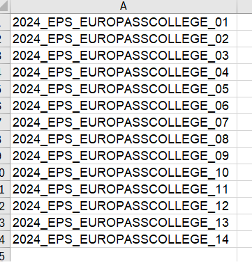
- Nu het subonderdeel ‘Houder van het document’ is ingevuld kan je deze versie opslaan als ‘EMOB_[Naam van de klas]_Ingevuld_[Naam Student 1]’. Dit doe je voor de hele klas en voilà!
- Herhaal deze stap voor alle studenten.
- De documenten zijn klaar voor de druk!
Stap 6: Uitreiken
Vóór het uitreiken van het Europass-Mobiliteitsdocument maak je best een kopie van het document, ondertekend zowel door de ontvangende als door de zendende organisatie, om te bewaren in je eigen archief.
EUROPASS TIP: Organiseer een (in)formeel moment om de Europass mobiliteiten uit te reiken, zodat de studenten heen hun ervaringen kunnen delen met hun medestudenten uit alle richtingen en klassen.
Veel succes!
Heb je een vraag?
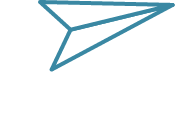
Schrijf je in op de nieuwsbrief
Wil je op de hoogte blijven over de actualiteit en workshops van Europass Vlaanderen?